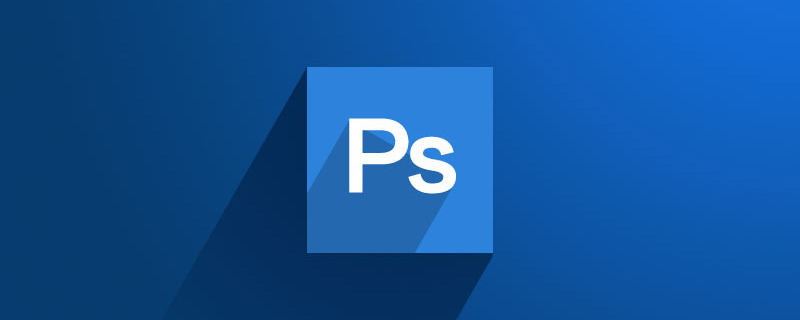
ps怎么抠手写签名?
打开电脑上的PS文件,并在PS中打开我们拍下的手写签名的图片素材,如下图所示:
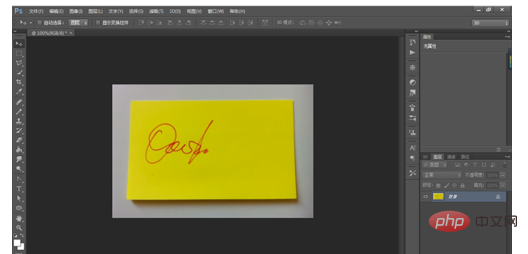
利用剪切工具将签名部分剪切出来,得到下图效果:
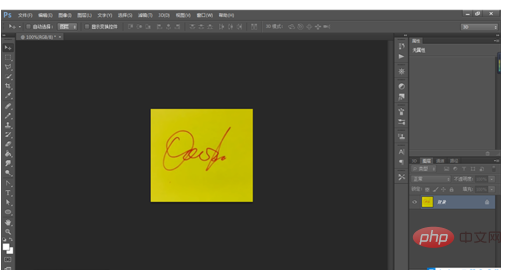
利用【Ctrl+Alt+I】调出图像大小对话框,调整分辨率为300,宽度为10厘米,如下图:
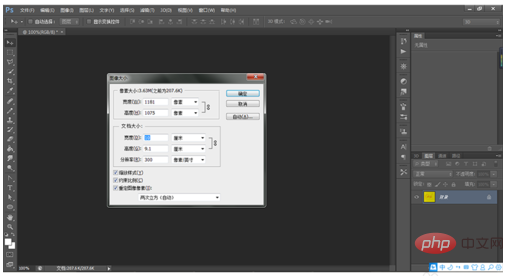
点击确定之后,执行图像-模式-灰度,命令,得到如下效果:
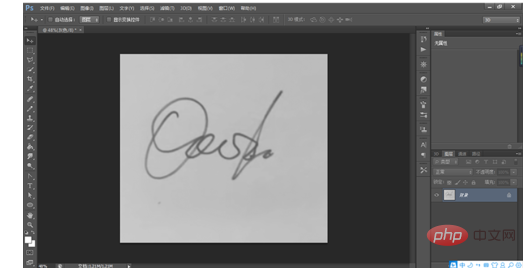
利用【Ctrl+L】调出色阶命令,按照下图进行调整,使得签名的背景变成白色,如下图所示:
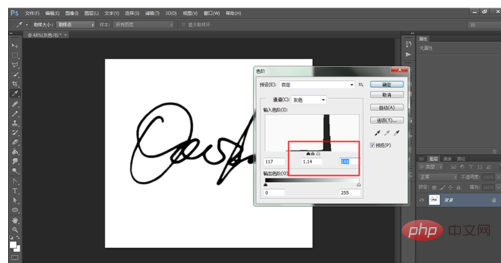
点击确定之后,双击背景图层,解锁之后得到图层0,然后执行【选择-全部】命令,再操作【编辑-剪切】得到下图效果:
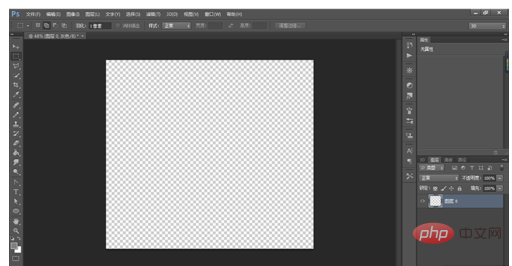
然后利用【Ctrl+Shift+N】新建图层1,并执行【编辑-粘贴】得到下图效果:
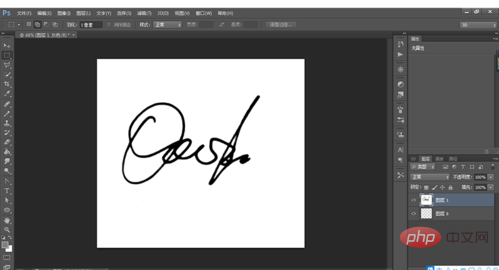
然后对图层1执行【选择-色彩范围命令】,并且用鼠标选择白色作为取样颜色,如下图所示:
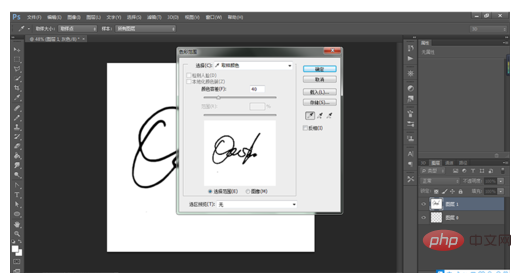
点击确定之后得到如下效果,可以看到白色的部分都被选中了:
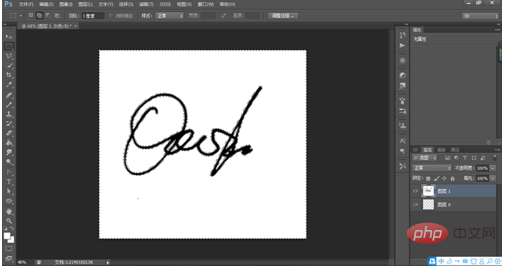
点击【Delete】键删除白色,得到效果如下:
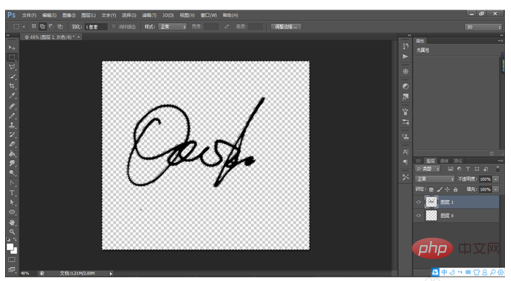
利用【Ctrl+D】取消选择,就得到我们扣取下来的颜色了。如果想要改变签字的颜色,可以将图像调整为CMYL和RGB模式,在跳出的对话框中选择不合并,然后给图层1添加图层样式:颜色叠加,选择需要的颜色:

点击确定之后得到如下效果:
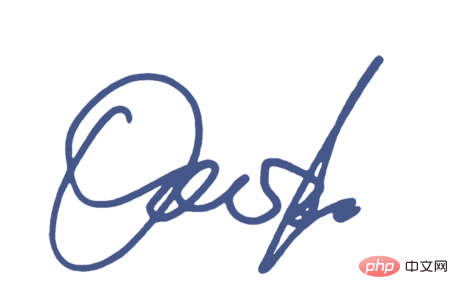
以上就是ps怎么抠手写签名的详细内容,更多请关注24课堂在线网其它相关文章!






